键盘输入不显示字母,怎么调 电脑键盘打字没有显示
更新时间:2024-01-20 09:43:56作者:jiang
在现代社会中电脑已成为我们生活中不可或缺的工具之一,有时我们使用电脑的过程中可能会遇到一些烦人的问题,比如键盘输入不显示字母这一情况。当我们在键盘上敲击字母时,却无法在屏幕上看到相应的反应,这无疑给我们的工作和学习带来了不便。究竟是什么原因导致了电脑键盘打字没有显示的问题呢?又该如何解决这个问题呢?本文将为大家详细解答。
步骤如下:
1.打开一个系统自带的文本文件,打字不显示字出来。

2.把鼠标移动到任务栏上输入法位置处,点击右键,选择”设置“。
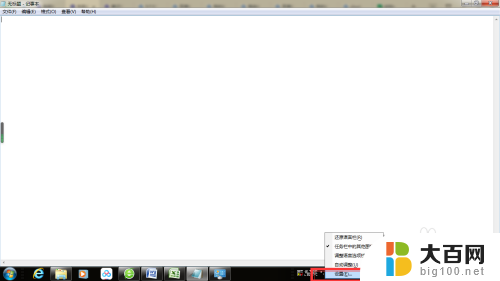
3.在打开的对话框中,选择”语言栏“标签。

4.勾选”在任务栏中显示其他语言栏图标“,重新打字。候选字框就显示出来了。
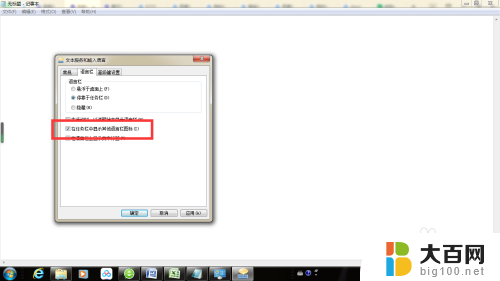
以上就是解决键盘输入不显示字母的全部内容,需要的用户可以按照以上步骤进行操作,希望对大家有所帮助。
键盘输入不显示字母,怎么调 电脑键盘打字没有显示相关教程
- 笔记本电脑无法输入字母 键盘只能打字母不能打字
- 键盘打汉字不显示字出来怎么办 电脑键盘打字无法显示文字
- 笔记本电脑键盘字母键变成数字键 笔记本电脑键盘输入字母变成数字怎么解决
- 键盘打出拼音不显示字如何调 输入法候选字不显示怎么办
- 键盘数字和字母错乱 电脑键盘输入字符错位怎么解决
- 电脑键盘不显示字但能打出来 电脑键盘故障打字不显示
- 笔记本怎么键盘字母打不出来 笔记本电脑键盘无法输入字母
- 输入文字显示??? 电脑键盘按键无反应怎么办
- 笔记本键盘个别字母打不出来 笔记本电脑键盘无法输入字母
- 联想笔记本键盘输入字母变成数字 笔记本电脑键盘输入字母变成数字
- 苹果进windows系统 Mac 双系统如何使用 Option 键切换
- win开机不显示桌面 电脑开机后黑屏无法显示桌面解决方法
- windows nginx自动启动 Windows环境下Nginx开机自启动实现方法
- winds自动更新关闭 笔记本电脑关闭自动更新方法
- 怎样把windows更新关闭 笔记本电脑如何关闭自动更新
- windows怎么把软件删干净 如何在笔记本上彻底删除软件
电脑教程推荐